header标签在html5中用于定义页面或区域的引言性内容,具有明确的语义化作用;2. 它通常包含logo、主导航、搜索框等核心元素;3. 使用header而非div能提升可访问性、seo和代码可维护性;4. 响应式设计通过flexbox/grid布局与媒体查询实现,小屏幕下可采用堆叠布局或汉堡菜单;5. 结合css样式和javascript交互,可构建适应多设备的高效页眉。

header

设置一个网页页眉,本质上就是合理地使用
<header>
@@##@@
<a>
<nav>
<ul>
<li>
一个常见的HTML结构会是这样:
<header>
@@##@@
接下来,就是用CSS来给它“穿上衣服”,让它看起来像一个真正的页眉。比如,你可以用Flexbox或Grid布局来安排Logo、导航和搜索框的位置,确保它们在不同屏幕尺寸下都能良好地对齐和响应。
header {
background-color: #f8f8f8;
padding: 20px;
display: flex; /* 使用Flexbox布局 */
justify-content: space-between; /* 子元素之间留白 */
align-items: center; /* 垂直居中对齐 */
box-shadow: 0 2px 5px rgba(0,0,0,0.1);
}
.site-logo img {
height: 40px; /* 控制Logo大小 */
}
.main-nav ul {
list-style: none; /* 移除列表默认样式 */
margin: 0;
padding: 0;
display: flex;
}
.main-nav li a {
text-decoration: none;
color: #333;
padding: 10px 15px;
display: block;
}
.search-bar input {
padding: 8px;
border: 1px solid #ccc;
border-radius: 4px;
}
/* 响应式调整 */
@media (max-width: 768px) {
header {
flex-direction: column; /* 小屏幕下垂直堆叠 */
align-items: flex-start;
}
.main-nav ul {
flex-direction: column;
width: 100%;
margin-top: 15px;
}
.main-nav li {
width: 100%;
text-align: center;
}
}这只是一个起点,实际的页眉设计会根据网站的品牌、功能和用户体验需求而千变万化。
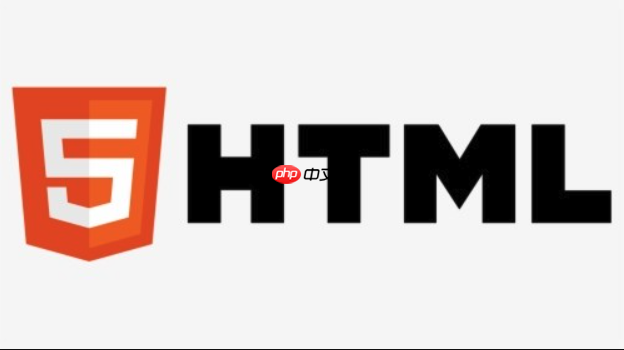
这个问题,其实触及了HTML5的一个核心理念:语义化。在HTML5之前,我们确实经常用
<div>
<div id="header">
<div>
而
<header>

传媒企业网站系统使用热腾CMS(RTCMS),根据网站板块定制的栏目,如果修改栏目,需要修改模板相应的标签。站点内容均可在后台网站基本设置中添加。全站可生成HTML,安装默认动态浏览。并可以独立设置SEO标题、关键字、描述信息。源码包中带有少量测试数据,安装时可选择演示安装或全新安装。如果全新安装,后台内容充实后,首页才能完全显示出来。(全新安装后可以删除演示数据用到的图片,目录在https://
 0
0

<header>
<div>
<header>
<div>
所以,使用
<header>
一个典型的网页页眉,往往是网站的“门面”,它承载着多个核心功能元素,旨在帮助用户快速识别网站、理解其核心服务并进行导航。
<ul> <li> 网站Logo/品牌标识:这是最直观的元素,通常是一个图片(@@##@@
<a>
<ul>
<nav>
<input type="search">
确保页眉的响应式设计,是现代网页开发的基石。这意味着无论用户是在桌面电脑、平板还是手机上访问,页眉都应该能优雅地适应屏幕大小,保持良好的可用性和视觉效果。
实现响应式页眉,主要依赖CSS的媒体查询(Media Queries)和弹性布局(Flexbox/Grid)。
<ul> <li> Flexbox或Grid布局:<ul> <li>在桌面端,你可以用Flexbox让Logo、导航和搜索框并排显示,并利用justify-content
display: flex; justify-content: space-between; align-items: center;
@media (max-width: 768px)
flex-direction
column
一个简单的汉堡菜单的HTML和CSS思路:
<header>
...
/* 桌面端 */
.menu-toggle {
display: none; /* 桌面端隐藏汉堡图标 */
}
/* 手机端 */
@media (max-width: 768px) {
.menu-toggle {
display: block; /* 手机端显示汉堡图标 */
}
.main-nav {
display: none; /* 手机端默认隐藏导航 */
/* 通过JS控制显示/隐藏和动画 */
}
/* 当菜单激活时,例如添加一个'is-open'类 */
.main-nav.is-open {
display: flex; /* 或 block */
flex-direction: column;
/* ...更多样式让它覆盖或滑出 */
}
}通过这些技术,我们就能构建一个既能传递品牌信息、提供便捷导航,又能适应各种设备尺寸的健壮页眉。这不仅仅是美观问题,更是用户体验和网站可用性的核心组成部分。


以上就是header标签有什么用?网页页眉如何设置?的详细内容,更多请关注php中文网其它相关文章!

每个人都需要一台速度更快、更稳定的 PC。随着时间的推移,垃圾文件、旧注册表数据和不必要的后台进程会占用资源并降低性能。幸运的是,许多工具可以让 Windows 保持平稳运行。

Copyright 2014-2025 https://www.php.cn/ All Rights Reserved | php.cn | 湘ICP备2023035733号